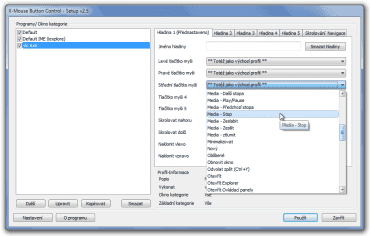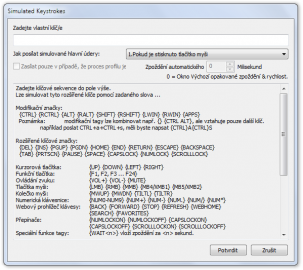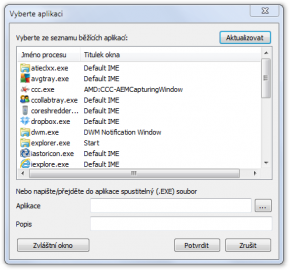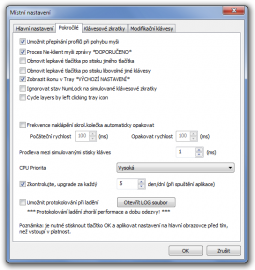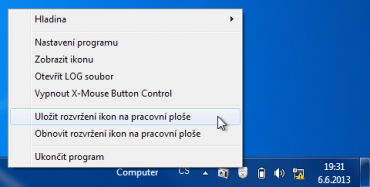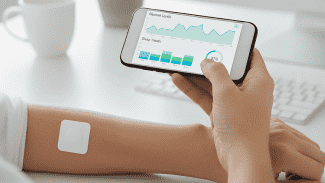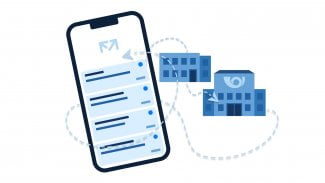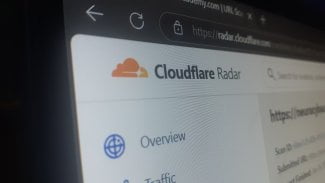Obecně je považováno ovládání pomocí klávesnice za rychlejší, než pomocí myši. Myš však poskytuje větší pohodlí a pomocí více tlačítek na ní můžete mnoho úkonů určených pro klávesnici nahradit. Budete překvapeni, co vše lze jen pomocí myši provádět.
X-Mouse Button Control
Málo známá a přitom velmi přínosná aplikace X-Mouse Button Control v sobě skrývá unikátní možnosti, o kterých řada uživatelů vůbec netuší. Aplikace je k dispozici zcela zdarma a navíc v češtině, takže ji můžete bez obav vyzkoušet. Navíc je její instalace jednoduchá a neobsahuje žádné riziko. Po instalaci a následném spuštění běží na pozadí. Přístup k ní lze získat pomocí ikony v oznamovací oblasti, kterou jednoduše poznáte pomocí symbolu počítačové myši.
Hlavní okno aplikace, ve kterém lze upravit akce pro různá tlačítka myši
Ideální pro myš s mnoha tlačítky
Princip fungování aplikace je velmi jednoduchý. Pro každé tlačítko myši dokáže aplikace přiřadit téměř libovolnou speciální akci, která se po stisku tlačítka provede. Těch aplikace v současné době nabízí téměř 80.
Mezi akcemi naleznete především klasické, často prováděné, úkony při práci s počítačem. Nechybí mezi nimi dvojklik, kopírování/vložení, návrat zpět, maximalizace/minimalizace okna, přepnutí na další okno, tisk, zavření okna nebo zobrazení plochy. Nechybí také možnosti, které lze provádět myší, takže můžete snadno vyměnit funkce mezi jednotlivými tlačítky. Velmi užitečné jsou také možnosti ovládání multimédií, kdy můžete pozastavit přehrávání, přepnout na další stopu nebo manipulovat s hlasitostí. Možné je také spouštět aplikace nebo otevírat často používaná umístění v počítači, jako jsou Ovládací panely nebo Průzkumník a to včetně vybrané složky. Velmi univerzální možností je pak nastavení klávesové zkratky, která se provede po stisknutí tlačítka. Tato možnosti přijde vhod především při složitých, avšak často používaných, zkratkách, které už nebude třeba hledat na klávesnici, ale bude stačit stisk jednoho tlačítka myši.
Pomocí myši lze simulovat i složité klávesové zkratky
Všechny tyto funkce využijete především v případě myši s mnoha tlačítky. Funkce levého a pravého tlačítka zřejmě měnit nikdo nechce, ovšem využít středního tlačítka, posunu kolečka a jeho naklonění už je velmi lákavá možnost. Na kterýkoliv z těchto úkonů vám aplikace dovolí namapovat jednu z dříve vyjmenovaných možností.
Pokud si nejste jisti, které nabídce v aplikaci odpovídá některé tlačítko myši, stačí jej stisknout a příslušná rozbalovací nabídka je zvýrazněna oranžovou barvou.
Jak nastavit vlastní zkratky pro tlačítka myši
Veškeré nastavení aplikace je nutné provádět přes její hlavní okno. K němu získáte přístup prostřednictvím ikony v oznamovací oblasti. Jako první doporučuji provést změnu jazyka v nastavení.
Levá část okna aplikace obsahuje seznam aplikací, pro které máte upraveno chování myši. V pravé části pak vidíte, jaké akce jsou namapovány na jednotlivá tlačítka či úkony s kolečkem.
Nastavení může být globální, které je označeno položkou Default, nebo můžete upravit i chování pro jednotlivé aplikace. Tato možnost přijde vhod jak pro speciální úkony v aplikacích, tak i hrách. Aplikace můžete přidávat přes položku Další, kde je nabízen seznam nalezených aplikací ve vašem počítači. Pokud hledaný program chybí, je nutné jeho spouštěcí soubor najít ručně. Pak už jen stačí vybrat program v seznamu a definovat, co se bude v jeho prostředí dít po stisku konkrétních tlačítek myši.
Chování lze upravit pro kteroukoliv aplikaci ve vašem počítači
Náročné uživatele pak možná zaujme možnost vytvoření více hladin. V podstatě se jedná o více různých konfigurací, mezi kterými lze přepínat.
Doplňkové funkce
Aplikace X-Mouse Button Control v sobě skrývá další volby, které se týkají ovládání pomocí myši, a můžete je využít ve svůj prospěch. Za prozkoumání jistě stojí bohaté možnosti nastavení aplikace. V něm naleznete například možnost posouvání okna pod kurzorem myši bez nutnosti na něj kliknout, možnost měnit prodlevu při simulaci klávesových zkratek, nebo definovat si klávesové zkratky pro ovládání samotné aplikace a jejího případného vypnutí.
Nastavení umožňuje detailní změnu chování aplikace i ovládání pomocí myši
Za zmínku určitě stojí i funkce uložení aktuálního rozložení ikon na pracovní ploše přes nabídku ikony v oznamovací oblasti. Pokud se vám ikony rozhází například kvůli změně rozlišení či přepnutí monitoru, lze jejich pozici velmi rychle a jednoduše obnovit.
Přes ikonu v oznamovací oblasti můžete například uložit rozvržení ikon na pracovní ploše
Šikovný pomocník pro každého uživatele
Aplikace X-Mouse Button Control přináší do systému Windows velmi užitečné funkce, kterými si můžete výrazně usnadnit práci. Jedním tlačítkem na myši budete moci okamžitě provést akci, ke které by jinak vedla složitá a zdlouhavá cesta. Aplikace je zdarma, a pokud budete věnovat čas jejímu nastavení, ve zvýšené efektivitě práce se vám jistě vložený čas vrátí.